МПЦ ОДИН
Инструкция по началу работы
Введение
Особенности:
- Автономный MPC — компьютер не требуется
- Полноцветный мультисенсорный дисплей с диагональю 7 дюймов (177 мм)
- Также действует как панель управления для программного обеспечения MPC.
- Полноразмерный MIDI вход и выход
- 2 ГБ пользовательского хранилища, 2 ГБ предустановленного контента в комплекте
- 2 Гб оперативной памяти
- Полноразмерный слот для SD-карты
- Слот USB-A 2.0 для флэш-накопителя или MIDI-контроллера
Комплектация
MPC One — карта загрузки программного обеспечения
Адаптер питания — Краткое руководство
Кабель USB — Руководство по технике безопасности и гарантии
Важнo: Посещение akaipro.com и найдите webстраницу для MPC One, чтобы загрузить полное руководство пользователя.
Поддержка
Для получения последней информации об этом продукте (документация, технические характеристики, системные требования, информация о совместимости и т. Д.) И регистрации продукта посетите akaipro.com. Для получения дополнительной поддержки по продукту посетите akaipro.com/support.
Схема подключения
Элементы, не указанные в разделе «Введение»> «Содержимое упаковки», продаются отдельно.
Особенности
Верхняя панель
Элементы управления навигацией и вводом данных
1. Дисплей. На этом полноцветном мультисенсорном дисплее отображается информация, относящаяся к текущей работе MPC One. Коснитесь дисплея (и используйте элементы управления оборудованием) для управления интерфейсом MPC. См. «Эксплуатация», чтобы узнать, как использовать некоторые основные функции.
Важнo: Не забудьте снять защитную пленку с сенсорного экрана MPC One!
2. Диск данных: используйте этот диск для прокрутки доступных опций меню или настройки значений параметров в выбранном поле на дисплее. Нажатие на диск также действует как кнопка ввода.
3. — / +: Нажмите эти кнопки, чтобы увеличить или уменьшить значение выбранного поля на дисплее.
4. Отменить / Вернуть: нажмите эту кнопку, чтобы отменить последнее действие. Нажмите и удерживайте Shift, затем нажмите эту кнопку, чтобы повторить последнее отмененное действие.
5. Shift: нажмите и удерживайте эту кнопку, чтобы получить доступ к дополнительным функциям некоторых кнопок (обозначенных красным шрифтом).
Пэды и элементы управления Q-Link
6. Пэды: используйте эти пэды для запуска ударных или других ударов.amples. Пэды чувствительны к скорости и давлению, что делает их очень отзывчивыми и интуитивно понятными для игры. Пэды будут светиться разными цветами в зависимости от того, насколько сильно вы на них играете (от желтого при низкой скорости до красного при максимальной скорости). Вы также можете настроить их цвета.
7. Кнопки банка пэдов: нажмите любую из этих кнопок для доступа к банкам пэдов A – D. Нажмите и удерживайте Shift, одновременно нажимая любую из этих кнопок, чтобы получить доступ к банкам пэдов E – H. Или дважды нажмите одну из этих кнопок.
8. Полный уровень / Половина уровня: нажмите эту кнопку, чтобы активировать / деактивировать полный уровень. При активации пэды всегда запускают своиampфайлы с максимальной скоростью (127), независимо от количества используемого MPC One. Нажмите и удерживайте Shift, а затем нажмите эту кнопку, чтобы активировать / деактивировать половину уровня. При активации пэды всегда запускают своиampфайлы на половинной скорости (64).
9. Уровень 16 / Примечания: Нажмите эту кнопку, чтобы активировать / деактивировать уровень 16. При активации последний ударный пэд будет временно скопирован на все 16 пэдов. Пэды будут воспроизводить одинаковые звуки.ample как исходный пэд, но выбираемый параметр будет увеличиваться в значении с каждым номером пэда, независимо от количества используемого MPC One. Нажмите и удерживайте Shift, затем нажмите эту кнопку, чтобы активировать / деактивировать режим Notes для пэдов. Когда эта функция активирована, вы можете воспроизводить музыкальные гаммы / режимы, аккорды или прогрессии с помощью пэдов в любом режиме. Используйте Pad Perform Mode для настройки параметров пэдов.
10. Копировать / Удалить: Нажмите эту кнопку, чтобы скопировать один пэд на другой. Когда выбрано поле From Pad, нажмите «исходный» пэд (пэд, который вы хотите скопировать). Когда выбрано изображение To Pad (всех пэдов), нажмите пэд «назначения». Вы можете выбрать несколько пэдов назначения, и вы можете выбрать пэды из разных банков пэдов. Нажмите «Сделать», чтобы продолжить, или «Отмена», чтобы вернуться к предыдущему экрану. Нажмите и удерживайте Shift и нажмите эту кнопку, чтобы удалить.
11. Note Repeat / Latch: нажмите и удерживайте эту кнопку, а затем нажмите пэд, чтобы активировать срабатывание этого пэда.ampле неоднократно. Скорость основана на текущем темпе и настройках Time Correct. Нажмите и удерживайте Shift, а затем нажмите эту кнопку, чтобы «зафиксировать» функцию повтора ноты. Когда она зафиксирована, вам не нужно удерживать кнопку Note Repeat, чтобы она была активирована. Еще раз нажмите Note Repeat, чтобы разблокировать его.
12. Ручки Q-Link: используйте эти сенсорные ручки для регулировки различных параметров и настроек. Ручки могут управлять одним столбцом параметров за раз. Индикаторы над ручками Q-Link указывают на текущий выбранный столбец. Нажмите кнопку Q-Link, чтобы изменить столбец параметров, которым они управляют в данный момент.
13. Кнопка Q-Link: Нажмите эту кнопку, чтобы изменить столбец параметров, которым в данный момент управляют ручки Q-Link (на которые указывают индикаторы над ручками Q-Link). При каждом нажатии будет выбираться следующий столбец. Нажмите и удерживайте Shift, а затем нажмите эту кнопку, чтобы выбрать предыдущий столбец.
Режим & View Настройки
14. Меню / настройки: нажмите эту кнопку, чтобы открыть меню режима. Вы можете нажать опцию на экране меню, чтобы войти в этот режим, viewи т. д. Нажмите и удерживайте Shift, а затем нажмите эту кнопку, чтобы открыть страницу настроек в меню.
15. Main / Grid: нажмите эту кнопку, чтобы войти в основной режим. Нажмите и удерживайте Shift, а затем нажмите эту кнопку, чтобы войти в сетку. View Режим.
16. Обзор / Сохранить: нажмите эту кнопку, чтобы view Браузер. Вы можете использовать браузер для поиска и выбора программ.ampфайлы, последовательности и т. д. Нажмите и удерживайте Shift, а затем нажмите эту кнопку, чтобы сохранить текущий проект (включая егоampфайлы, программы, последовательности и песни).
17. Track Mix / Pad Mix: нажмите эту кнопку, чтобы view микшер треков, где вы можете установить уровни, стерео панорамирование и другие настройки для ваших треков, программ, возвратов, субмиксов и мастеров. Нажмите и удерживайте Shift, а затем нажмите эту кнопку, чтобы view Pad Mixer, где вы можете установить уровни программы, стерео панорамирование, маршрутизацию и эффекты.
18. Отключение трека / пэда: нажмите эту кнопку, чтобы view Режим отключения звука дорожки, в котором вы можете легко отключить звук дорожек в последовательности или установить группы отключения звука для каждой дорожки. Нажмите и удерживайте Shift, затем нажмите эту кнопку, чтобы view Pad Mute Mode, в котором вы можете легко отключить звук пэдов в программе или установить группы отключения звука для каждого пэда в программе.
19. Next Seq / XYFX: нажмите эту кнопку, чтобы view Режим следующей последовательности, в котором вы можете запускать различные последовательности, просто играя на пэдах. Это полезно для живых выступлений, позволяя изменять структуру песни в реальном времени. Нажмите и удерживайте Shift и нажмите эту кнопку, чтобы view Режим XYFX, который превращает сенсорный экран в площадку XY, где каждая ось представляет диапазон параметра эффекта. Когда вы перемещаете касание или перемещаете палец по сенсорному экрану, текущая позиция будет определять текущее значение двух параметров. Вы можете использовать этот режим для создания интересных эффектов автоматизации на ваших треках.
20. Step Seq / Automation: нажмите эту кнопку, чтобы view Режим пошагового секвенсора, в котором вы можете создавать или редактировать секвенции, используя пэды в качестве «пошаговых кнопок», имитируя традиционную драм-машину в стиле пошагового секвенсора. Нажмите и удерживайте Shift, затем нажмите эту кнопку, чтобы открыть сетку. View Режим с последним использованным параметром автоматизации для выбранной дорожки.
21. TC / On / Off: нажмите эту кнопку, чтобы открыть окно Timing Correct, которое содержит различные настройки, помогающие квантовать события в вашей последовательности. Нажмите и удерживайте Shift, затем нажмите эту кнопку, чтобы включить или выключить Timing Correct.
22. Sampler / Looper: нажмите эту кнопку, чтобы view Sampлер, где можно записывать аудиоampфайлы для использования в ваших проектах. Нажмите и удерживайте Shift, затем нажмите эту кнопку, чтобы view Looper, с помощью которого вы можете записывать и наложить звук в реальном времени — отличный инструмент для живого выступления, а также для спонтанных моментов в студии. Вы можете экспортировать цикл какample для использования в вашем проекте.
23. Sample Edit / Q-Link Edit: нажмите эту кнопку, чтобы view Sample Режим редактирования, в котором вы можете редактировать своиampфайлы, использующие различные функции и процессы. Нажмите и удерживайте Shift и нажмите эту кнопку, чтобы view Режим редактирования Q-Link, в котором вы можете назначать другие параметры регуляторам Q-Link.
24. Program Edit / MIDI Control: нажмите эту кнопку, чтобы view Режим редактирования программы, который содержит все параметры для редактирования ваших программ. Нажмите и удерживайте Shift, затем нажмите эту кнопку, чтобы view Режим управления MIDI, в котором вы можете настроить, какие MIDI-сообщения будут отправляться с помощью определенных элементов управления на вашем оборудовании.
Управление транспортом и записью
25. Rec: Нажмите эту кнопку, чтобы записать последовательность. Нажмите Play или Play-Start, чтобы начать запись. Запись таким способом (в отличие от использования наложения) стирает события текущей последовательности. После того, как последовательность проигрывается один раз во время записи, наложение будет включено.
26. Наложение: нажмите эту кнопку, чтобы включить наложение. Если этот параметр включен, вы можете записывать события в последовательности, не перезаписывая ранее записанные события. Вы можете включить наложение до или во время записи.
27. Стоп: нажмите эту кнопку, чтобы остановить воспроизведение. Вы можете дважды нажать эту кнопку, чтобы отключить звук, который продолжает звучать после того, как нота перестает играть. Нажмите и удерживайте Shift, а затем нажмите эту кнопку, чтобы вернуть головку воспроизведения к 1: 1: 0.
28. Воспроизведение: нажмите эту кнопку, чтобы воспроизвести последовательность с текущего положения головки воспроизведения.
29. Начало воспроизведения: нажмите эту кнопку, чтобы воспроизвести последовательность с начальной точки.
30. Tap Tempo / Master: Нажмите эту кнопку одновременно с желаемым темпом, чтобы ввести новый темп (в BPM). Удерживая нажатой клавишу Shift, нажмите эту кнопку, чтобы установить, следует ли текущая выбранная последовательность своему собственному темпу (кнопка будет гореть желтым) или основному темпу (кнопка будет гореть красным).
31. Erase: во время воспроизведения последовательности нажмите и удерживайте эту кнопку, а затем нажмите пэд, чтобы удалить событие ноты для этого пэда в текущей позиции воспроизведения. Это быстрый способ удалить нотные события из вашей последовательности без остановки воспроизведения. Когда воспроизведение остановлено, нажмите эту кнопку, чтобы открыть окно «Стереть», в котором можно удалить заметки, автоматизацию и другие данные последовательности из последовательности. Загрузите полную версию Руководства пользователя для получения дополнительной информации.
Передняя панель
1. Слот для SD-карты: вставьте стандартную SD, SDHC или SDXC-карту в этот слот, чтобы получить доступ к ее files напрямую с помощью MPC One.
2. Телефоны (1/8 дюйма / 3.5 мм): подключите к этому выходу стандартные стереонаушники 1/8 дюйма (3.5 мм).
Задняя панель
1. Вход питания: используйте прилагаемый адаптер питания для подключения MPC One к розетке.
2. Ограничитель адаптера питания: закрепите кабель адаптера питания на этом ограничителе, чтобы предотвратить его случайное отключение.
3. Выключатель питания: включает / выключает питание MPC One.
4. Link: подключите стандартный кабель Ethernet к этому порту, чтобы использовать Ableton Link и другие устройства, совместимые с MPC One. Загрузите полную версию Руководства пользователя для получения дополнительной информации.
5. Порт USB-B: используйте прилагаемый USB-кабель для подключения этого USB-порта с высоким удержанием MPC One к свободному USB-порту на вашем компьютере. Это соединение позволяет MPC One отправлять / получать MIDI и аудиоданные в / из программного обеспечения MPC на вашем компьютере.
6. Порт USB-A: подключите флэш-накопитель USB к этому порту USB для доступа files напрямую с помощью MPC One. Вы также можете подключить к этому порту стандартный MIDI-контроллер.
7. Rec Vol: поверните эту ручку, чтобы отрегулировать громкость входов.
8. Входы (1/4 дюйма / 6.35 мм): используйте стандартные кабели TRS 1/4 дюйма (6.35 мм) для подключения этих входов к источнику звука (микшер, синтезатор, драм-машина и т. Д.). В SampВ режиме записи вы можете выбрать, хотите ли вы записывать один или оба канала в стерео или моно.
9. Master Vol: Поверните эту ручку, чтобы отрегулировать громкость выходов и выходов наушников.
10. Выходы (1/4 дюйма / 6.35 мм): используйте стандартные кабели TRS 1/4 дюйма (6.35 мм) для подключения этих выходов к мониторам, микшеру и т. Д.
11. MIDI In: используйте стандартный 5-контактный MIDI-кабель для подключения этого входа к MIDI-выходу внешнего MIDI-устройства (синтезатора, драм-машины и т. Д.).
12. MIDI Out: используйте стандартный 5-контактный MIDI-кабель для подключения этого выхода к MIDI-входу внешнего MIDI-устройства (синтезатора, драм-машины и т. Д.).
13. Выходы CV / Gate: MPC One пошлет контрольную громкость.tage (CV) и / или сигналы Gate по этим выходам для дополнительных внешних секвенсоров. Используйте стандартные кабели TS 1/8 дюйма (3.5 мм) для отправки одного сигнала CV / Gate на выход или используйте переходной кабель стерео TRS-двойной моно TSF (например, Hosa YMM261) для отправки двух сигналов CV / Gate. на выход.
14. Разъем для замка Kensington ®. С помощью этого разъема вы можете закрепить MPC One на столе или другой поверхности.
Эксплуатация
Вот некоторая общая информация о том, как использовать дисплей MPC One:
Нажмите кнопку или параметр, чтобы выбрать его. Используйте диск данных или кнопки — / +, чтобы изменить его настройку или значение.
Разведите два пальца для увеличения (например, части сигнала).ampле). Сведите два пальца, чтобы уменьшить масштаб.
Дважды нажмите кнопку, чтобы получить доступ к расширенным параметрам редактирования. В некоторых случаях это будет отображать цифровую клавиатуру, которую вы можете использовать для ввода значения (альтернатива циферблату данных или кнопкам — / +). Коснитесь верхней левой части экрана, чтобы вернуться к предыдущему view.
) в верхней левой части дисплея.
Документы / Ресурсы
Рекомендации
-
#1
Всем привет. В декабре приобрёл Akai MPC Live II Retro Edition — светленький больше нравится. С неделю пытался разобраться, как в нём работать. Пытался читать английский мануал, смотрел видео наших косноязычных битмейкеров — запутался ещё больше.
После паттернового секвенсера Ensoniq TS-12 и десятилетнего использования NI Maschine, мне было многое непонятно и нелогично.
Акаевская DAW — MPC, совершенно не помогает разобраться в воркфлоу. Не особо всё там интуитивно и много нелогичного для меня. Сильно ограничен функционал для DAW — что очень странно для 2021 года и особенно для цены, которую Akai просят за этот софт.
В общем, перевёл я мануал на великий и могучий — пока переводил, многое стало понятно. Осталось теперь повторить всё по мануалу на самой железке для закрепления материала
Вот перевод, если кому надо: https://disk.yandex.ru/d/ow4hEN6oanBVvA
Делалось всё на скорую руку — по ночам после основной работы. Так что могли остаться опечатки и прочая ерунда. Извиняйте, если что.
И пишите о них здесь — исправлю и выложу обновлённую версию.
soup
Well-Known Member
-
#2
Эко ты запарился, он же здоровый, я про мануал
ПС Зря ты это, я вот тоже хотел за перевод взяться с целью изучения прибора, теперь не стану
soup
Well-Known Member
-
#3
После паттернового секвенсера Ensoniq TS-12 и десятилетнего использования NI Maschine, мне было многое непонятно и нелогично.
Аналогично, я когда покупал, думал поваляться пару вечеров с ним на диване, да освоить.
Но не, так и пришлось в доки лезть, японцы, они такие японцы.
Сразу вспомнил СХД Hitachi ентерпрайз.
Ето тебе не электроны и не делюг с интуитивными интерфейсами.
Последнее редактирование:
-
#4
Аналогично, я когда покупал, думал поваляться пару вечеров с ним на диване, да освоить.
Но не, так и пришлось в доки лезть, японцы, они такие японцы.
Сразу вспомнил СХД Hitachi ентерпрайз.
Ето тебе не электроны и не делюг с интуитивными интерфейсами.
Да, вот вспоминаю все железки с секвенсерами, с которыми имел дело и ни с одной таких затыков не было, как с этим МПЦ.
То ли моложе был и мозги были гибче, то ли ещё что)))
Даже с противным Roland Fantom G6, который глючил безбожно, и то как-то проще было подружиться и начать делать аранжировки.
Добавлено:
Эко ты запарился, он же здоровый, я про мануал
ПС Зря ты это, я вот тоже хотел за перевод взяться с целью изучения прибора, теперь не стану
Кто не успел, тот опоздал
-
#5
Акаи очень популярный продукт с хорошей репутацией, инструкции всегда будут. Вы писали что Гидру купили. Получается Акаи + Гидра, а это вобщем-то более чем достаточно, чтоб работать , синтезировать, играть для души и развиваться.
-
#6
@Dobryak, в популярности продукции и репутации Akai сомнений нет. Я переводил мануал, потому что лично МНЕ кое что было непонятно. По количеству скачавших его можно сделать выводы, что не я один такой непонятливый)))
Из акаевских аппаратов у меня был одно время только семплер S-5000, а это немного другой аппарат, секвенсера у него не было.
Акай + Гидра: несомненно этого достаточно для моих задач, тем более есть ещё Minitaur.
Но есть ещё пара-тройка железяк, которые я хотел бы попробовать, поиграться. У меня, например, не было никогда коробочек фирмы Elektron — они интересные, надо обязательно с ними познакомиться лично.
Так же Moog Subsequent 37 мне очень нравится, наверное я с ним тоже поближе постараюсь познакомиться.
Я им заменю Минитаур, так как у меня сейчас очередной бзик: собрать небольшой самодостаточный сетап без использования компьютера. А времени свободного у меня мало и по-этому нужны пресетные железки и Минитаур не очень подходит. Хотя несомненно, он очень хорош!
-
#7
@Dobryak, в популярности продукции и репутации Akai сомнений нет. Я переводил мануал, потому что лично МНЕ кое что было непонятно. По количеству скачавших его можно сделать выводы, что не я один такой непонятливый)))
Из акаевских аппаратов у меня был одно время только семплер S-5000, а это немного другой аппарат, секвенсера у него не было.Акай + Гидра: несомненно этого достаточно для моих задач, тем более есть ещё Minitaur.
Но есть ещё пара-тройка железяк, которые я хотел бы попробовать, поиграться. У меня, например, не было никогда коробочек фирмы Elektron — они интересные, надо обязательно с ними познакомиться лично.Так же Moog Subsequent 37 мне очень нравится, наверное я с ним тоже поближе постараюсь познакомиться.
Я им заменю Минитаур, так как у меня сейчас очередной бзик: собрать небольшой самодостаточный сетап без использования компьютера. А времени свободного у меня мало и по-этому нужны пресетные железки и Минитаур не очень подходит. Хотя несомненно, он очень хорош!
Электрон аналоговая драмка это ваще тема, да и Саб 37 вещь со своей модуляционной матрицей, но деньги на них нужны неслабые, а почти всё (и гораздо большее) то, что в них есть, вы и на Гидре, Акаи и Минитавре получите. Если честно говорить, то новые творческие ощущения возникают когда на взвешенных клавишах электропианино (возьмите лучше его, за средние деньги) начинаешь всеми пальцами играть в ритм драмки, как типа «пианист», просто лад какой-нибудь по 8 тактов, на ступенях лада любые аккорды, случайные, просто пальцы в ритм что-то тыкают, но чтоб последний был любая доминанта, а первый любая тоника, 1часть, 2часть, 3 часть (как первая), 4я. Можно на простые джазовые стандарты играть типа «импровизационное соло», а там в большинстве, все ноты миксолидийского подходят, поэтому хитро на электропиано докрутить тюн на 7 полутонов чтоб До стала Соль, получится, что все белые клавиши подойдут в тему. Аккорды на бумажке транспонировать для удобства. И самому приятно и немузыканты со стороны, думают, что ты играть умеешь)))
Последнее редактирование:
-
#8
@Dobryak, Спасибо большое за советы, но мне кажется, что вы считаете меня зелёным пионером, который не знает, чем в свободное время заняться)))
У меня 2 группы и сольный проект — это помимо основной работы, которая к музыке не имеет никакого отношения (так уж сложилось). И железных синтов было за всё время моего увлечения более полусотни и я имею достаточно чёткое представление, что конкретно нужно мне для достижения определённых результатов.
На самом деле для этого у меня есть всё — это софт в компе, софт к которому я привык, который работает идеально.
НО: у меня возникла идея (
выйти из зоны комфорта
) собрать сетап небольшой из железок с которым можно будет работать без использования компьютера. Зачем, не важно — захотелось и всё.
Среднее электропиано есть — Casio CDP-220, сын старший занимается на нём. Мне оно не нужно, у меня есть своя миди-клава на моём столе и мне нужно то, о чём написал выше. Новые творческие ощущения я могу получить и без игры на взвешенных клавишах — все люди разные, всех прет по-разному)))
Без обид!
Но мне кажется всё это в надо в ЛС писать, а не здесь — никакого отношения к переведённому мануалу это не имеет)))
-
#9
Да какие обиды, всё хорошо, мож действительно как-нибудь за пивом и пообщаемся о музыке.
-
#10
А между тем на Авито уже продают переведённый распечатанный мануал — за 1990 рублей!!!
-
#11
А между тем на Авито уже продают переведённый распечатанный мануал — за 1990 рублей!!!
Еще вопрос как его перевели.
-
#12
Еще вопрос как его перевели.
![Cool :cool: :cool:]()
Нормально перевёл я его — меня устроило
soup
Well-Known Member
-
#13
Еще вопрос как его перевели.
Я полистал, но не углубляясь, вроде очень даже ничего, единственное, чего не хватает в электронном варианте, увязки оглавления и соответствующих глав, нельзя щелкнуть по строке в оглавлении и попасть на нужную страницу. Но это так, надо же поворчать… мне на английском привычнее.
-
#14
Я полистал, но не углубляясь, вроде очень даже ничего, единственное, чего не хватает в электронном варианте, увязки оглавления и соответствующих глав, нельзя щелкнуть по строке в оглавлении и попасть на нужную страницу. Но это так, надо же поворчать… мне на английском привычнее.
Я думал об этом, но не умею делать такие ссылки в тексте да и времени разбираться особо не было — работы очень много. Я по ночам сидел и переводил пока не вырубался.
-
#15
Я полистал, но не углубляясь, вроде очень даже ничего, единственное, чего не хватает в электронном варианте, увязки оглавления и соответствующих глав, нельзя щелкнуть по строке в оглавлении и попасть на нужную страницу. Но это так, надо же поворчать… мне на английском привычнее.
Скорее изначально, при наборе, этим не озадачились.
В Ворде, или аналогичном редакторе, это сделать не сложно.
Если документ в pdf, то возможно там странички не в текстовом виде, а в виде сканов.
В этом случае никаких ссылок нет.
-
#16
Нормально перевёл я его — меня устроило
![Big Grin :D :D]()
Ну тогда хорошо. Я то не в курсе был что это вы сделали.
Вы дали ссылку на продажу.
-
#17
Скорее изначально, при наборе, этим не озадачились.
В Ворде, или аналогичном редакторе, это сделать не сложно.Если документ в pdf, то возможно там странички не в текстовом виде, а в виде сканов.
В этом случае никаких ссылок нет.
Никаких сканов, я в Text Edit всё делал. Просто я не умею всё это делать, так как мне текстовые редакторы нужны, чтобы тексты песен печатать да на работу смету для заказчика составить. Всё.
-
#18
Ну тогда хорошо. Я то не в курсе был что это вы сделали.
Вы дали ссылку на продажу.
![Smile :) :)]()
Я наверное плохо объяснил))) Мануал перевёл я и выложил в сеть. бесплатно.
Барыга с Авито подсуетился и сделал распечатку, и продаёт её за 1990 рублей. Негодяй он, редиска)))
soup
Well-Known Member
-
#19
Я наверное плохо объяснил))) Мануал перевёл я и выложил в сеть. бесплатно.
Барыга с Авито подсуетился и сделал распечатку, и продаёт её за 1990 рублей. Негодяй он, редиска)))
Ну так а цену на бумагу и краску для принтеров нонче видели Да еще и подшить надо
Да пусть барыжит тем, кто в гугле забанен.
-
#20
Ну так а цену на бумагу и краску для принтеров нонче видели
Да еще и подшить надо
Да пусть барыжит тем, кто в гугле забанен.
Да пусть, кто ж ему запретит-то)))
Просто забавно всё это наблюдать.
soup
Well-Known Member
-
#21
Да я там смотрю, этот товарищ вообще не стесняется, печатает и барыжит мпц байбл, которая тащемто платная.
-
#22
Да я там смотрю, этот товарищ вообще не стесняется, печатает и барыжит мпц байбл, которая тащемто платная.
Ага
-
#23
Благодарю за перевод. При беглом просмотре, заметил, что были упущены несколько первых глав: Введение, Функции, Элементы управления и в целом логично их отсутствие. Можно и так разобраться, там все просто. Но меня интересует другое. Все ли оставшиеся главы были переведены, были ли еще какие-то сокращения? И к которой версии прошивки MPC перевод? Свежие 2.10.1 или 2.10? Или нет? Спасибо за ответы, заранее.
-
#24
Кстати, что касается MPC Bible. Давно покупал 9 редакцию данного руководства. При одноразовой покупке дальнейшие редакции вроде бы как бесплатные. Но я благополучно забыл регистрационные данные по прошествии лет. При обращении в поддержку на сайте автора о данной проблеме — ответа, увы, не последовало. Автор видимо хочет, чтобы я еще раз заплатил. Владеет ли кто текущей редакцией или относительно свежей?
-
#25
Благодарю за перевод. При беглом просмотре, заметил, что были упущены несколько первых глав: Введение, Функции, Элементы управления и в целом логично их отсутствие. Можно и так разобраться, там все просто. Но меня интересует другое. Все ли оставшиеся главы были переведены, были ли еще какие-то сокращения? И к которой версии прошивки MPC перевод? Свежие 2.10.1 или 2.10? Или нет? Спасибо за ответы, заранее.
Пожалуйста.
Начальные главы, где описывается назначение кнопок, пэды или входы\выходы я не посчитал нужным переводить. Во-первых, потому что изначально перевод делал для себя и там всё и так понятно — куда наушники подключать или вставить SD-карту я могу и без картинки в мануале разобраться. Да и не только я)))
Во-вторых, сам переведённый мануал как бы состоит из двух частей: быстрый старт и то же самое, но более детально. Так что я не совсем понимаю зачем самое начало переводить — это вряд ли кому-то нужно. Ну, разве что тому чудесному барыге с авито, который распечатал перевод и продаёт. Если бы я перевёл всё, он наверное и ценник повыше поставил)))
В-третьих, из последней части мануала (Addenda) я перевёл выборочно некоторые важные главы. Зачем мне было переводить то, что добавилось с каждой прошивкой — качаете мануал английский и читаете, там не нужно виртуозно владеть английским, чтобы разобраться.
Всё, что добавлялось в прошивках, уже было ранее переведено в предыдущих главах.
Насчёт версии прошивки я не в курсе — у моего аппарата 2.10 до сих пор и я не понимаю, что там могли настолько кардинальное добавить в 2.10.1, в чём без мануала не разобраться.
-
#26
@sticky_velvet, Начальные главы, где описывается назначение кнопок, пэды или входы\выходы я не посчитал нужным переводить.
Вопрос тогда: что означает изменение цвета этой иконки с красного на зеленый?
soup
Well-Known Member
-
#27
@kairos,
Уж не вы ли на Авито распечатки продаете? А то вопросы слегка странные
-
#28
@sticky_velvet, Начальные главы, где описывается назначение кнопок, пэды или входы\выходы я не посчитал нужным переводить.
Вопрос тогда: что означает изменение цвета этой иконки с красного на зеленый?
Посмотреть вложение 215608
мануал дальше читайте, там всё есть))))
-
#30
@sticky_velvet, А просто ответить нельзя?
Почему же, можно. Кнопка показывает состояние автоматизации. Красный цвет — запись, зелёный — воспроизведение.
Я надеюсь, что мне не придётся здесь все начальные непереведённые главы комментировать))) Давайте как-нибудь уж сами догадывайтесь)))
Akai MPC ONE Quick Start Guide
Introduction
Features:
- Standalone MPC—no computer required
- 7″ (177 mm) full-color multi-touch display
- Also acts as a control surface for MPC software
- Full-size MIDI input and output
- 2 GB of user storage, 2 GB pre-installed content included
- 2 GB of RAM
- Full-size SD card slot
- USB-A 2.0 slot for thumb drive or MIDI controller
Box Contents
MPC One
Power Adapter
USB Cable
Software Download Card
Quickstart Guide
Safety & Warranty Manual
Visit akaipro.com and find the webpage for MPC One to download the complete User Guide.
Support
For the latest information about this product (documentation, technical specifications, system requirements, compatibility information, etc.) and product registration, visit akaipro.com.
For additional product support, visit akaipro.com/support.
Connection Diagram
Items not listed under Introduction > Box Contents are sold separately.
Features
Top Panel
Navigation & Data Entry Controls
- Display:This full-color multi-touch display shows information relevant to MPC One’s current operation. Touch the display (and use the hardware controls) to control the MPC interface. See Operation to learn how to use some basic functions.
Remember to remove the protective film from the MPC One touchscreen! - Data Dial: Use this dial to scroll through the available menu options or adjust the parameter values of the selected field in the display. Pressing the dial also functions as an Enter button.
- –/+: Press these buttons to increase or decrease the value of the selected field in the display.
- Undo / Redo: Press this button to undo your last action.
Press and hold Shift and press this button to redo the last action you undid. - Shift: Press and hold this button to access some buttons’ secondary functions (indicated by red writing).
Pad & Q-Link Controls
- Pads: Use these pads to trigger drum hits or other samples. The pads are velocity-sensitive and pressure-sensitive, which makes them very responsive and intuitive to play. The pads will light up different colors, depending on how hard you play them (ranging from yellow at a low velocity to red at the highest velocity). You can also customize their colors.
- Pad Bank Buttons: Press any of these buttons to access Pad Banks A–D. Press and hold Shift while pressing any of these buttons to access Pad Banks E–H. Alternatively, double-press one of these buttons.
- Full Level / Half Level: Press this button to activate/deactivate Full Level. When activated, the pads will always trigger their samples at the maximum velocity (127), regardless of the amount of MPC One you use.
Press and hold Shift and then press this button to activate/deactivate Half Level. When activated, the pads will always trigger their samples at half-velocity (64). - 16 Level / Notes: Press this button to activate/deactivate 16 Level. When activated, the last pad that was hit will be temporarily copied to all 16 pads. The pads will play the same sample as the original pad, but a selectable parameter will increase in value with each pad number, regardless of the amount of MPC One you use.
Press and hold Shift and press this button to activate/deactivate Notes mode for the pads. When activated, you can play musical scales/modes, chords or progressions using the pads while in any mode. Use Pad Perform Mode to configure the settings for the pads. - Copy / Delete: Press this button to copy one pad to another. When the From Pad field is selected, press the «source» pad (the pad you want to copy). When the To Pad graphic (of all pads) is selected, press the «destination» pad. You can select multiple destination pads, and you can select pads in different pad banks. Tap Do It to continue or Cancel to return to the previous screen.
Press and hold Shift and press this button to delete. - Note Repeat / Latch: Press and hold this button, and then press a pad to trigger that pad’s sample repeatedly. The rate is based on the current tempo and Time Correct settings.
Press and hold Shift and then press this button to «latch» the Note Repeat feature. When latched, you do not have to hold the Note Repeat button for it to be activated. Press Note Repeat once more to unlatch it. - Q-Link Knobs:Use these touch-sensitive knobs to adjust various parameters and settings. The knobs can control one column of parameters at a time. The lights above the Q-Link Knobs indicate the currently selected column. Press the Q-Link buttonto change which column of parameters they currently control.
- Q-Link Button: Press this button to change which column of parameters the Q-Link Knobs currently control (indicated by the lights above the Q-Link Knobs). Each press will select the next column.
Press and hold Shift and then press this button to select the previous column instead.
Mode & View Controls
- Menu / Prefs: Press this button to open the Mode Menu. You can tap an option on the Menu screen to enter that mode, view, etc.
Press and hold Shift and then press this button to open the Preferences page in the Menu. - Main / Grid: Press this button to enter Main Mode.
Press and hold Shift and then press this button to enter Grid View Mode. - Browse /Save: Press this button to view the Browser. You can use the Browser to locate and select programs, samples, sequences, etc.
Press and hold Shift and then press this button to to save the current project (including its samples, programs, sequences, and songs). - Track Mix / Pad Mix: Press this button to view the Track Mixer where you can set levels, stereo panning, and other settings for your tracks, programs, returns, submixes, and masters.
Press and hold Shift and then press this button to view the Pad Mixer where you can set a program’s levels, stereo panning, routing, and effects. - Track Mute / Pad Mute: Press this button to view Track Mute Mode where you can easily mute tracks within a sequence or set mute groups for each track.
Press and hold Shift and press this button to view Pad Mute Mode where you can easily mute pads within a program or set mute groups for each pad within a program. - Next Seq / XYFX: Press this button to view Next Sequence Mode where you can trigger different sequences simply by playing the pads. This is useful for live performances, letting you change a song’s structure in real time.
Press and hold Shift and press this button to view XYFX Mode, which turns the touchscreen into an XY pad where each axis represents the range of an effect parameter. As you move touch or move your finger on the touchscreen, the current position will determine the current value of the two parameters. You can use this mode to create interesting effect automation on your tracks. - Step Seq /Automation: Press this button to view Step Sequencer Mode where you can create or edit sequences by using the pads as «step buttons,» simulating the experience of a traditional step-sequencer-style drum machine.
Press and hold Shift and press this button to open Grid View Mode with the last used automation parameter for the track selected. - TC /On/Off: Press this button to open the Timing Correct window, which contains various settings to help quantize the events in your sequence.
Press and hold Shift and press this button to turn Timing Correct on and off. - Sampler / Looper: Press this button to view the Sampler where you can record audio samples to use in your projects.
Press and hold Shift and press this button to view the Looper where you can record and overdub audio in real time—a great tool for live performance as well as spontaneous moments in the studio. You can export the loop as a sample to use in your project. - Sample Edit /Q-Link Edit: Press this button to view Sample Edit Mode where you can edit your samples using various functions and processes.
Press and hold Shift and press this button to view Q-Link Edit Mode where you can assign other parameters to the Q-Link knobs. - Program Edit / MIDI Control: Press this button to view Program Edit Mode, which contains all parameters for editing your programs.
Press and hold Shift and press this button to view MIDI Control Mode where you can customize what MIDI messages are sent from certain controls on your hardware.
Transport & Recording Controls
- Rec: Press this button to record-arm the sequence. Press Play or Play Start to start recording. Recording in this way (as opposed to using Overdub) erases the events of the current sequence. After the sequence plays through once while recording, Overdub will be enabled.
- Overdub: Press this button to enable Overdub. When enabled, you can record events in a Sequence without overwriting any previously recorded events. You can enable Overdub before or during recording.
- Stop: Press this button to stop playback. You can double-press this button to silence audio that is still sounding once a note stops playing. Press and hold Shift and press this button to return the playhead to 1:1:0.
- Play: Press this button to play the sequence from the playhead’s current position.
- Play Start: Press this button to play the sequence from its start point.
- Tap Tempo /Master: Press this button in time with the desired tempo to enter a new tempo (in BPM).
Press and hold Shift and press this button to set whether the currently selected sequence follows its own tempo (the button will be lit amber) or a master tempo (the button will be lit red). - Erase: As a Sequence is playing, press and hold this button and then press a pad to delete the note event for that pad at the current playback position. This is a quick way to delete note events from your sequence without having to stop playback. When playback is stopped, press this button to open the Erase window where notes, automation and other sequence data can be erased from the sequence. Download the full User Guide for more information.
Front Panel
- SD Card Slot: Insert a standard SD, SDHC or SDXC card into this slot to access its files directly using MPC One.
- Phones (1/8″ / 3.5 mm): Connect standard 1/8″ (3.5 mm) stereo headphones to this output.
Rear Panel
- Power Input: Use the included power adapter to connect MPC One to a power outlet.
- Power Adapter Restraint: Secure the power adapter cable to this restraint to prevent it from accidentally unplugging.
- Power Switch: Turns MPC One’s power on/off.
- Link: Connect a standard Ethernet cable to this port to use Ableton Link and other compatible devices with MPC One. Download the full User Guide for more information.
- USB-B Port: Use the included USB cable to connect this high-retention-MPC One USB port to an available USB port on your computer. This connection allows MPC One to send/receive MIDI and audio data to/from the MPC software on your computer.
- USB-A Port: Connect a USB flash drive to this USB port to access files directly using MPC One. You can also connect a standard MIDI controller to this port.
- Rec Vol: Turn this knob to adjust the volume of the inputs.
- Inputs (1/4″ / 6.35 mm): Use standard 1/4″ (6.35 mm) TRS cables to connect these inputs to an audio source (mixer, synthesizer, drum machine, etc.). In Sample Record Mode, you can select whether you want to record either channel or both channels in stereo or in mono.
- Master Vol: Turn this knob to adjust the volume of the outputs and phones output.
- Outputs (1/4″ / 6.35 mm): Use standard 1/4″ (6.35 mm) TRS cables to connect these outputs to your monitors, mixer, etc.
- MIDI In: Use a standard 5-pin MIDI cable to connect this input to the MIDI output of an external MIDI device (synthesizer, drum machine, etc.).
- MIDI Out: Use a standard 5-pin MIDI cable to connect this output to the MIDI input of an external MIDI device (synthesizer, drum machine, etc.).
- CV/Gate Outs: MPC One will send control voltage (CV) and/or Gate signals over these outputs to optional external sequencers. Use standard 1/8″ (3.5 mm) TS cables to send a single CV/Gate signal per output, or use a stereo TRS-to-dual mono TSF breakout cable (such as a Hosa YMM261) to send two CV/Gate signals per output.
- Kensington® Lock Slot: You can use this slot to secure your MPC One to a table or other surface.
Operation
Here is some general information about how to use the MPC One display:
Tap a button or option to select it. Use the data dial or –/+ buttons to change its setting or value.
Spread two fingers to zoom in (into a section of a waveform, for example). Pinch two fingers to zoom out.
Double-tap a button to access advanced editing options. In some cases, this will show a numeric keypad that you can use to enter a value (an alternative to the data dial or –/+ buttons). Tap the upper-left part of the display to return to the previous view.
The upper edge of the display shows the toolbar, which contains information about the current view (often the name of the current track, sequence, audio pointer position, etc.). Tap an item to select it.
The lower edge of the display shows various buttons that you can use in the current view. Tap a button to press it.
To return to a previous view, either tap outside of the window currently in the display or tap the left arrow (
Videos
AKAI MPC ONE: Review and full workflow tutorial video
Documents / Resources
References
Download manual
Here you can download full pdf version of manual, it may contain additional safety instructions, warranty information, FCC rules, etc.
Download Akai MPC ONE Quick Start Guide
Сходство актуальных моделей грувбоксов AKAI
Модели линейки MPC различаются по своим параметрам, но очень важно понимать, что все три MPC используют абсолютно одинаковые процессор и оперативную память. Отсутствует заметня разница в вычислительной мощности, и все три аппарата имеют примерно одинаковые объёмы свободной системной памяти, около 2 ГБ. Все они также работают с одинаковым внутренним программным обеспечением с одинаковыми функциями (единственное исключение — MPC One не имеет режима Ableton ‘Live Control’ Mode). Вот главный экран операционной системы MPC, на котором представлены все основных функции.
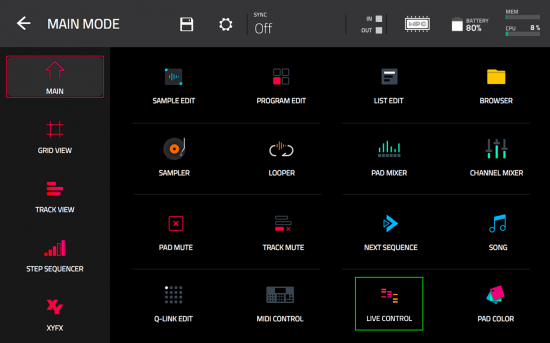
Все модели MPC в нашем гиде являются полностью автономными устройствами — то есть, их не нужно подключать к компьютеру, они обеспечивают полный рабочий процесс «из коробки». Управление осуществляется с помощью большого сенсорного экрана комбинацией кнопок, регуляторов, ручек и пэдов. Все они также могут работать как специальные контроллеры для программного обеспечения MPC от AKAI, которое поставляется бесплатно со всеми этими MPC и представляет собой полноценную DAW, цифровую аудио рабочую станцую.
Каждый из перечисленных MPC может использоваться в качестве мощного MIDI-секвенсора, способного управлять десятками подключенных аппаратных синтезаторов, звуковых модулей, модульных синтезаторов и даже синтезаторов в iPad. В основе актуальных грувбоксов AKAI лежит мощный сэмплер с классическими функциями, а также имеются другие возможности, такие как эффекты профессионального уровня, встроенные подключаемые инструменты, поддержка клавишных групп сэмплов, аудиодорожки, пошаговый секвенсор, piano roll, конструктор петель, клипы, автоматизация и ряд функций, улучшающих производительность, включая интерфейс XYFX.
Поэтому, когда нужно решить, какой MPC купить, все сводится к сравнению цены, аппаратных возможностей и общего форм-фактора.
Портативность и размер
Очень часто у потенциальных покупателей MPC есть помещение для студии, куда нужно уместить много различного оборудования. Либо наоборот, студией выступает единственный стол в небольшой комнате студента или молодого человека. Поэтому сейчас все более важным фактором покупки для многих становится место, занимаемое приобретаемым оборудованием. Где оно будет размещаться? MPC One и MPC Live II очень удобны для размещения на столе, они могут вписаться в небольшое пространство или удобно расположиться на напольной стойке. MPC X наоборот, потребует довольно большого пространства и станет центральной частью студии. Всё остальное оборудование придётся размещать вокруг этого MPC.
Для тех, кто часто берёт MPC с собой для студийных сессий или живых выступлений особенно важным фактором является портативность: чем меньше и легче, тем лучше. Особенно если MPC можно убрать в сумку для ноутбука. Здесь MPC One — явный победитель: при весе 2,1 кг и ширине 27 см его вес и габариты аналогичны 16-дюймовому ноутбуку MacBook Pro. MPC Live II весом 3,38 кг и шириной 41 см, вероятно, все еще находится в пределах допустимого, хотя он почти на 0,7 кг тяжелее оригинального MPC Live.
Наконец, есть еще и фактор творчества «на ходу», например во время поездки в поезде или пребывания где-нибудь на природе, да и просто дома на диване. Здесь явный фаворит — MPC Live II, благодаря встроенному аккумулятору и мониторным динамикам.
Посмотреть инструкция для AKAI MPC One бесплатно. Руководство относится к категории DJ-система, 10 человек(а) дали ему среднюю оценку 9.2. Руководство доступно на следующих языках: английский. У вас есть вопрос о AKAI MPC One или вам нужна помощь? Задайте свой вопрос здесь
АКАЙ МПЦ Уан — это оборудование для диджеев с 16 пэдами для барабанов. Оно имеет встроенный LED-дисплей с диагональю 7 дюймов. Габариты устройства составляют ширину 272 мм, глубину 272 мм и высоту 53 мм. Вес прибора составляет 2100 грамм. Для работы AKAI MPC One требуется напряжение 19 В, источник питания DC, при этом ток равен 3.42 A. Устройство также поддерживает MIDI in и MIDI out, а также имеет USB-порт версии 2.0.
AKAI MPC One это высококачественный продукт, который позволяет диджеям легко создавать и редактировать треки. Он обеспечивает точную и быструю работу благодаря своим 16 пэдам для барабанов и LED-дисплею. AKAI MPC One имеет стандартный размер, что делает его подходящим для крепления на стойки для диджеев. Он стабильно работает при постоянном использовании благодаря своей надежности и долговечности. Кроме того, он имеет встроенный USB-порт, который позволяет подключать различное периферийное оборудование. AKAI MPC One обладает безукоризненным качеством звука и является универсальным решением для диджеев любого уровня.
Главная
| AKAI | |
| MPC One | AKAI MPC ONE | |
| DJ-система | |
| 0694318024188 | |
| английский | |
| Руководство пользователя (PDF) |
Технические характеристики
| Количество игровых поверхностей барабана | 16 |
| Фоновая подсветка игровой поверхности барабана | Да |
| Цвет товара | Черный |
| Воспроизведение с прямого порта USB | Нет |
| Микшер | — |
| Тип управления | Сенсорный |
Экран
| Встроенный экран | Да |
| Тип дисплея | LED |
| Диагональ экрана | 7 « |
| Дисплей с задней подсветкой | Да |
Вес и размеры
| Глубина | 272 mm |
| Ширина | 272 mm |
| Высота | 53 mm |
| Вес | 2100 g |
Энергопитание
| Входное напряжение | 19 V |
| Тип подачи питания | Постоянный ток |
| Сила тока | 3.42 A |
Порты и интерфейсы
| MIDI вход | Да |
| MIDI выход | Да |
| Версия USB | 2.0 |
| Тип USB коннектора | USB Type-A, USB Type-B |
| USB порт | Да |
| Гнездо входа постоянного тока (DC) | Да |
| Встроенный кардридер | Да |
| Совместимые карты памяти | SD |
| Порт подключения наушников | 6,3 мм |
Безопасность
| Слот кабельной блокировки | Да |
| Тип слота кабельной блокировки | Kensington |
Память
| Емкость встроенной памяти | 4 GB |
показать больше
Не можете найти ответ на свой вопрос в руководстве? Вы можете найти ответ на свой вопрос ниже, в разделе часто задаваемых вопросов о AKAI MPC One.
Какой вес AKAI MPC One?
AKAI MPC One имеет вес 2100 g.
Когда звук считается слишком громким?
Уровень звука выше 80 децибел может нанести вред слуху. Уровень звука выше 120 децибел может нанести прямое повреждение слуху. Вероятность повреждения слуха зависит от частоты и продолжительности прослушивания.
Какой размер экрана AKAI MPC One?
Размер экрана AKAI MPC One составляет 7 «.
Какая высота AKAI MPC One?
AKAI MPC One имеет высоту 53 mm.
Какая ширина AKAI MPC One?
AKAI MPC One имеет ширину 272 mm.
Какая толщина AKAI MPC One?
AKAI MPC One имеет толщину 272 mm.
Какой тип USB-подключения AKAI MPC One имеет?
AKAI MPC One имеет USB Type-A, USB Type-B подключение.
Какой объем памяти AKAI MPC One имеет?
AKAI MPC One имеет 4 GB объем памяти.
Инструкция AKAI MPC One доступно в русский?
К сожалению, у нас нет руководства для AKAI MPC One, доступного в русский. Это руководство доступно в английский.
Не нашли свой вопрос? Задайте свой вопрос здесь






















